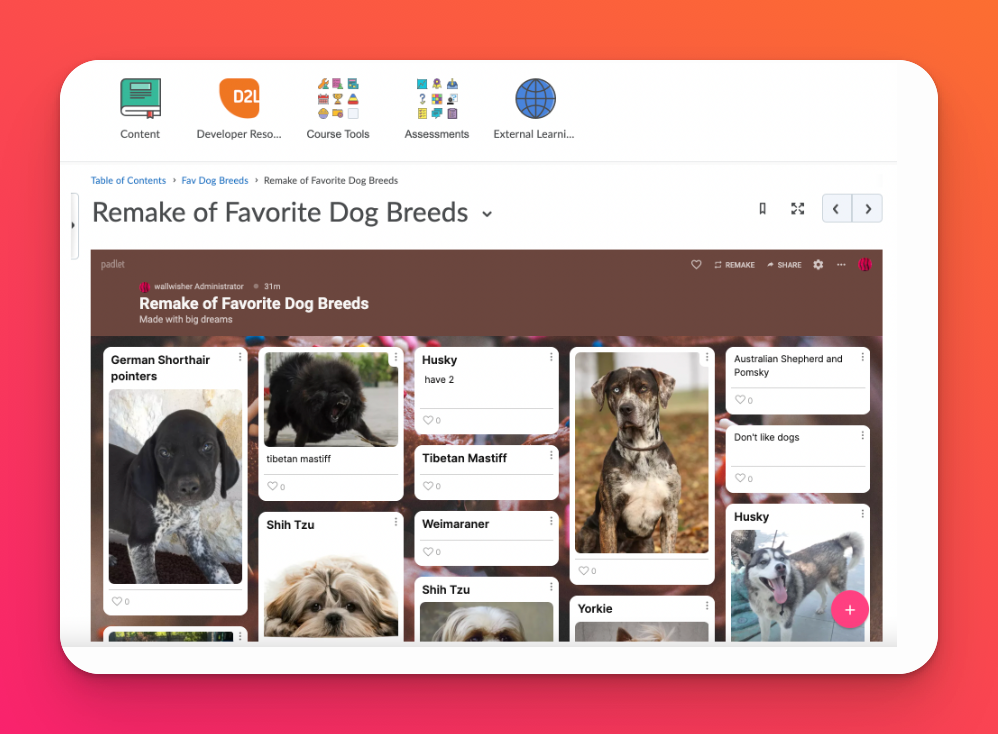LTI 1.0을 사용하여 브라이트스페이스 LMS에 패드렛 추가하기
LTI 1.0을 사용하여 브라이트스페이스 LMS에 패드렛 추가하기
Padlet에서 사용할 수 있는 LMS용 통합에는 LTI 1.0과 LTI 1.3의 두 가지 유형이 있습니다. LTI 1.0 도구의 경우 아래의 각 단계를 모두 사용하여 각 패드릿을 개별 과제에서 외부 도구로 개별적으로 추가해야 합니다.
이 문서에서는 LTI 1.0을 사용하여 패드릿을 Brightspace에 연결하는 방법을 설명합니다. Brightspace 버전이 1.3을 지원하는 경우 이 문서에 설명된 새 커넥터를 사용할 수 있습니다.
필요한 사항
- Brightspace의 관리자 계정에 대한 액세스 권한
- 학교용 패드렛의 교사 계정에 액세스
Brightspace용 LMS 통합 설정 (관리자 전용)
- 외부 도구로 LMS에 추가
Brightspace에서 추가하려는 패드렛을 열고 공유를 클릭합니다. 외부 도구로 LMS에 추가 옵션이 표시됩니다. 계속해서 해당 옵션을 클릭합니다. 소비자 키와 공유 비밀번호를 메모해 두었다가 Brightspace 관리자와 공유합니다.
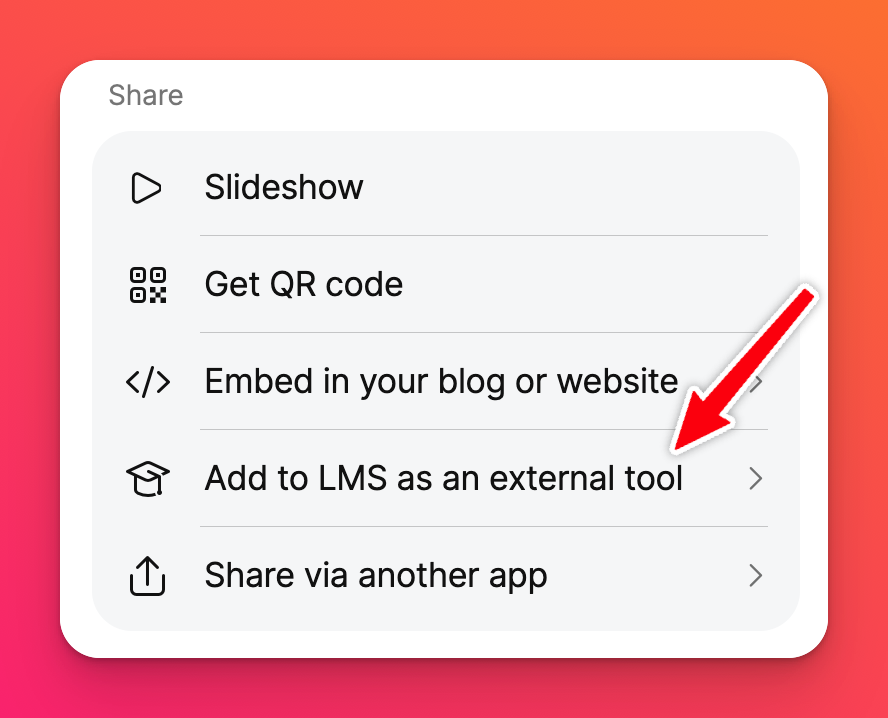 | 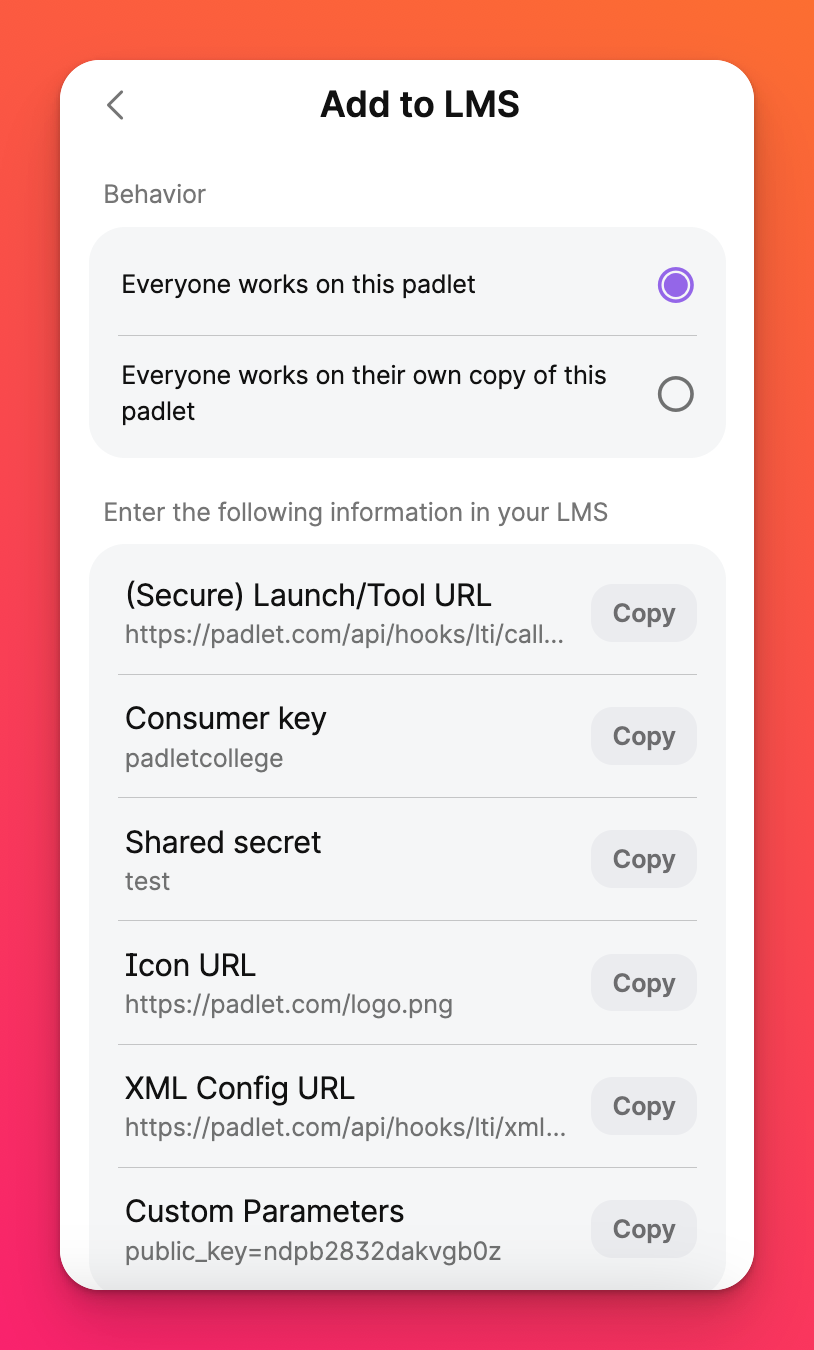 |
- 도구 제공자로 패드렛 추가
외부 학습 도구 (LTI) > 도구 제공자 관리 > 새 링크로 이동합니다.
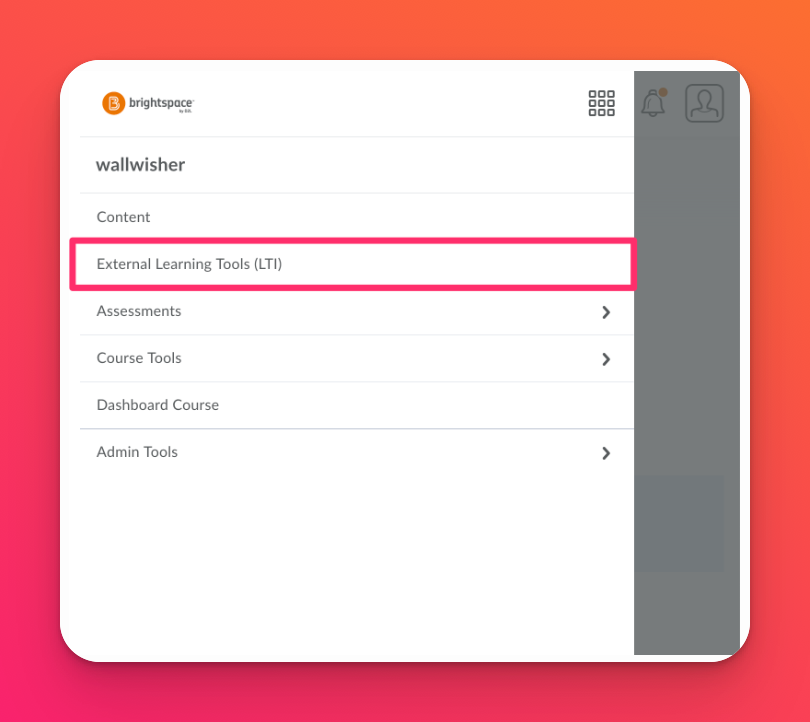
- 공유한 소비자 키 및 공유된 비밀을 입력합니다.
'기본값 대신 사용자 지정 도구 소비자 정보 사용' 옆의 확인란을 선택해야 합니다.
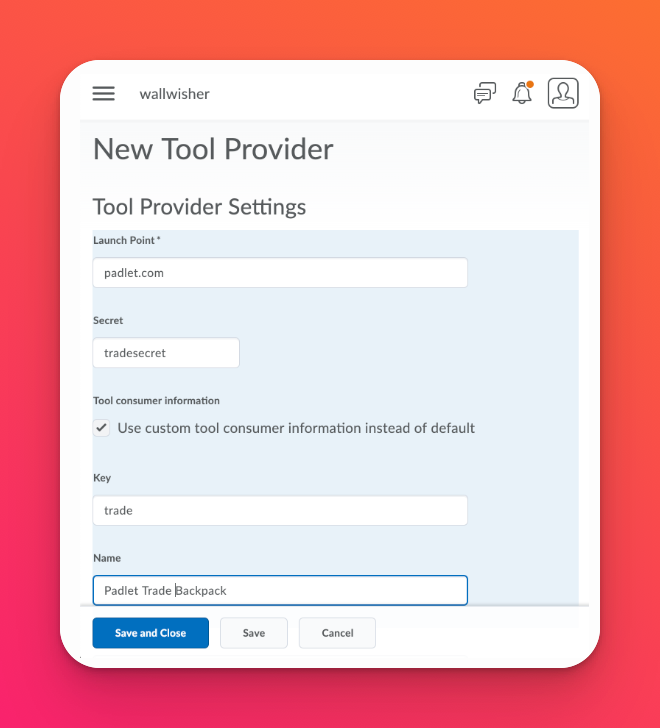
- 도구 세부 정보 입력
필드 | 입력할 정보 |
시작 지점 | https://padlet.com/api/hooks/lti/callback |
버전 | 글로벌 상속 (1.1) |
OAuth 서명 방법 | HMAC-SHA1 |
Secret | 패드렛에 공유 비밀로 나열됨 |
키 | 패드렛에 소비자 키로 나열됨 |
다음은 필드가 채워진 샘플 스크린샷입니다.
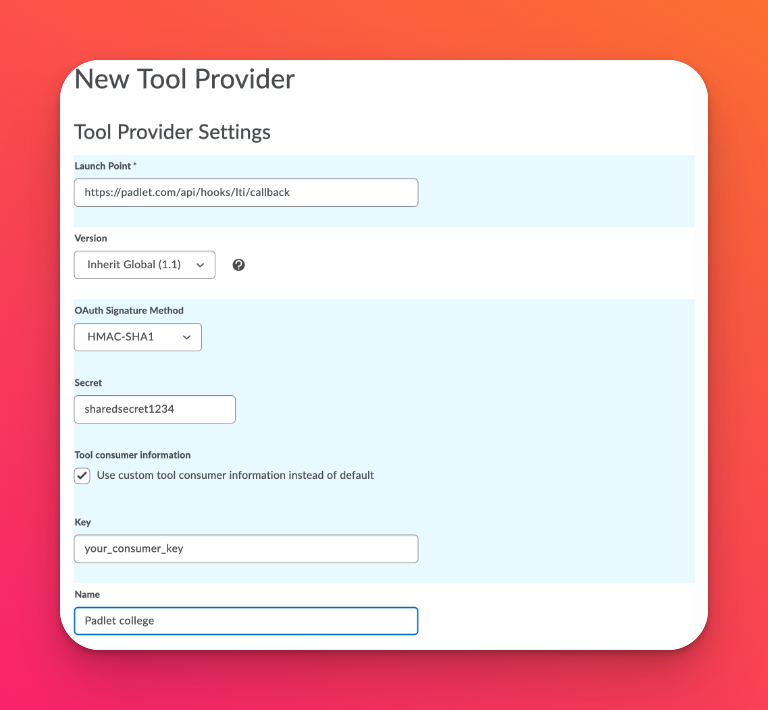
- 보안 설정 변경
모든 사용자에게 패드렛을 표시할 수 있도록 하기 위한 것입니다. 아래 표시된 것과 동일한 보안 설정을 사용합니다:
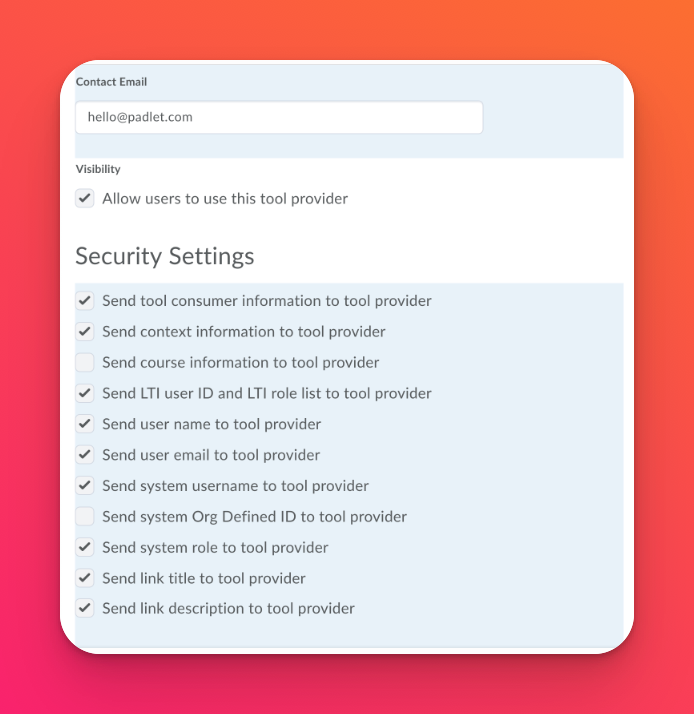
- 조직 단위 추가
도구 제공업체를 사용할 수 있는 조직 단위를 변경합니다. 이제 도구 제공업체를 저장하고 닫을 수 있습니다.
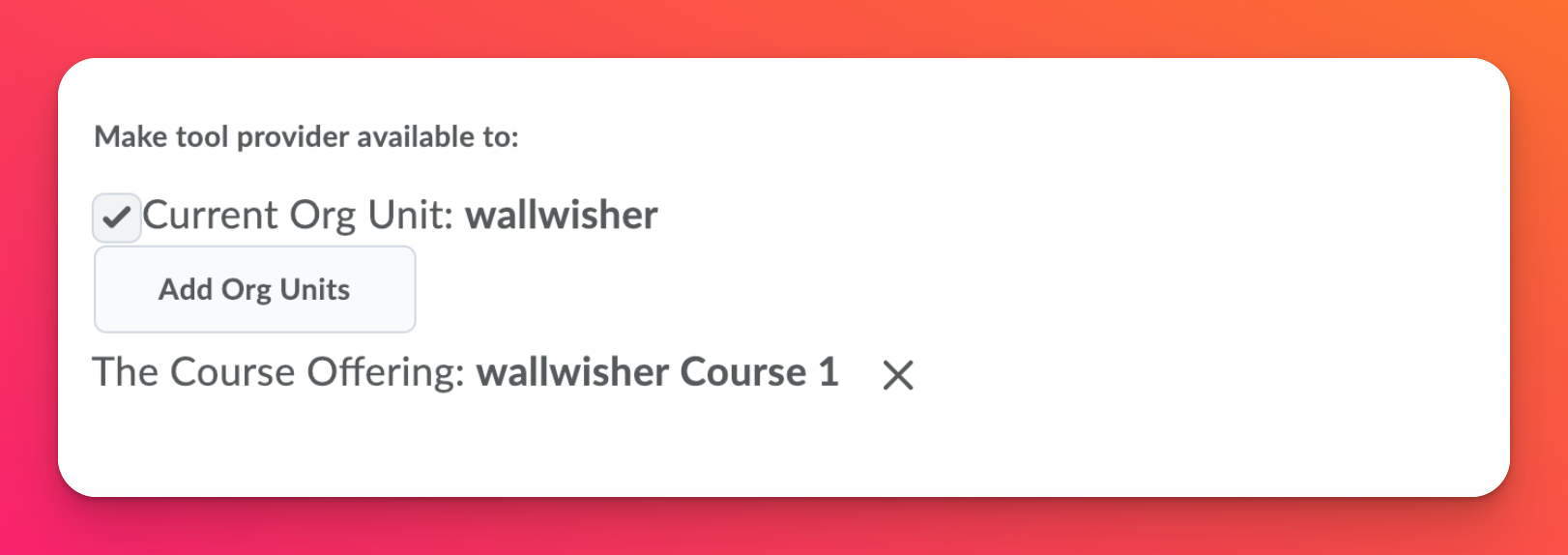
브라이트스페이스 모듈에 패드렛 추가하기 (교사 전용)
- 외부 학습 도구 (LTI)로 이동
외부 학습 도구 링크 관리 > 새 링크로 이동합니다.
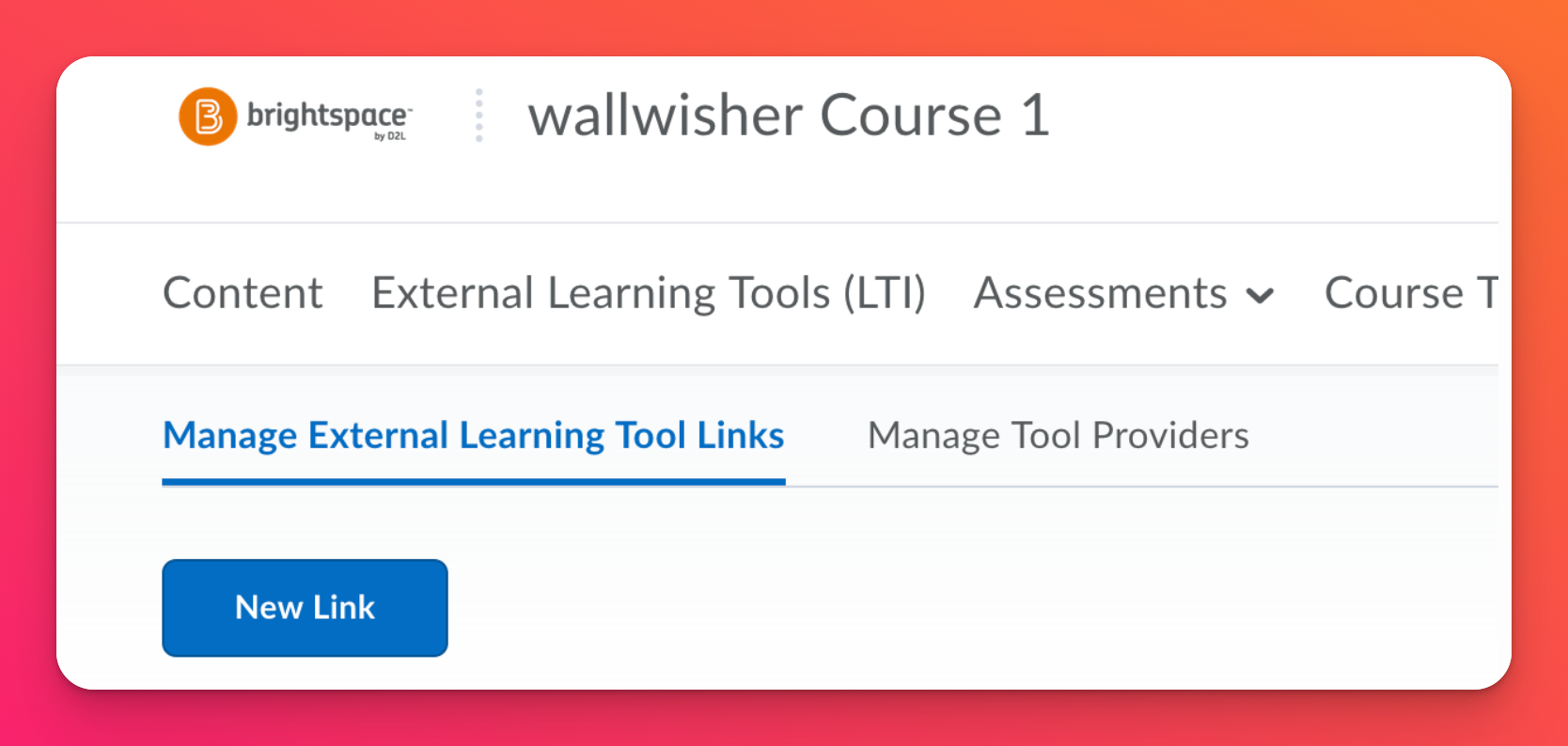
- 외부 도구로 LMS에 추가
Brightspace에서 추가하려는 패드릿을 열고 공유를 클릭합니다. 외부 도구로 LMS에 추가 옵션이 표시됩니다. 계속해서 해당 옵션을 클릭합니다. 복사하여 Brightspace에 붙여넣어야 하는 몇 가지 정보가 표시됩니다.
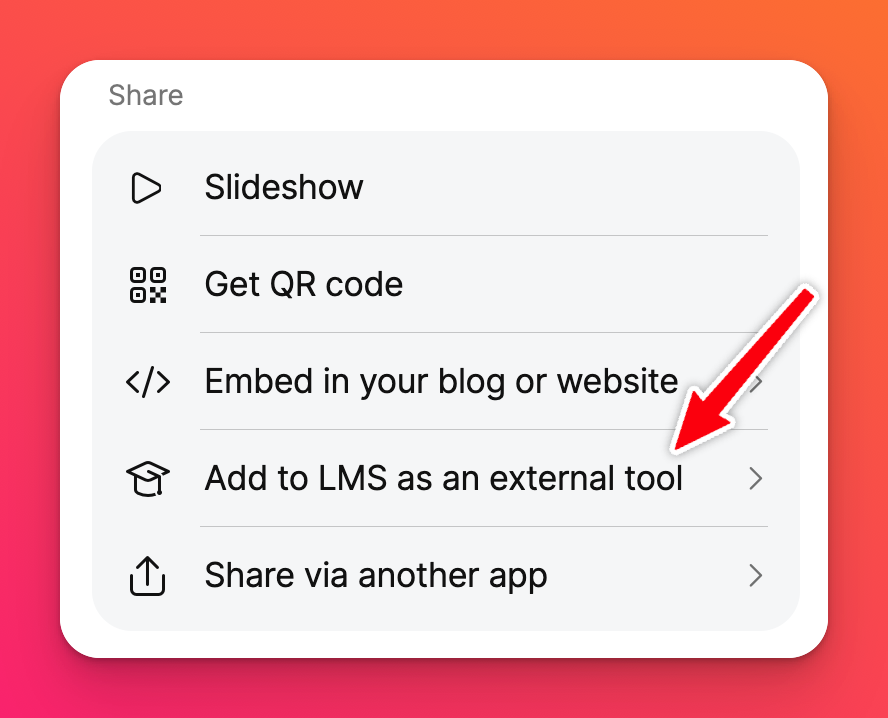 | 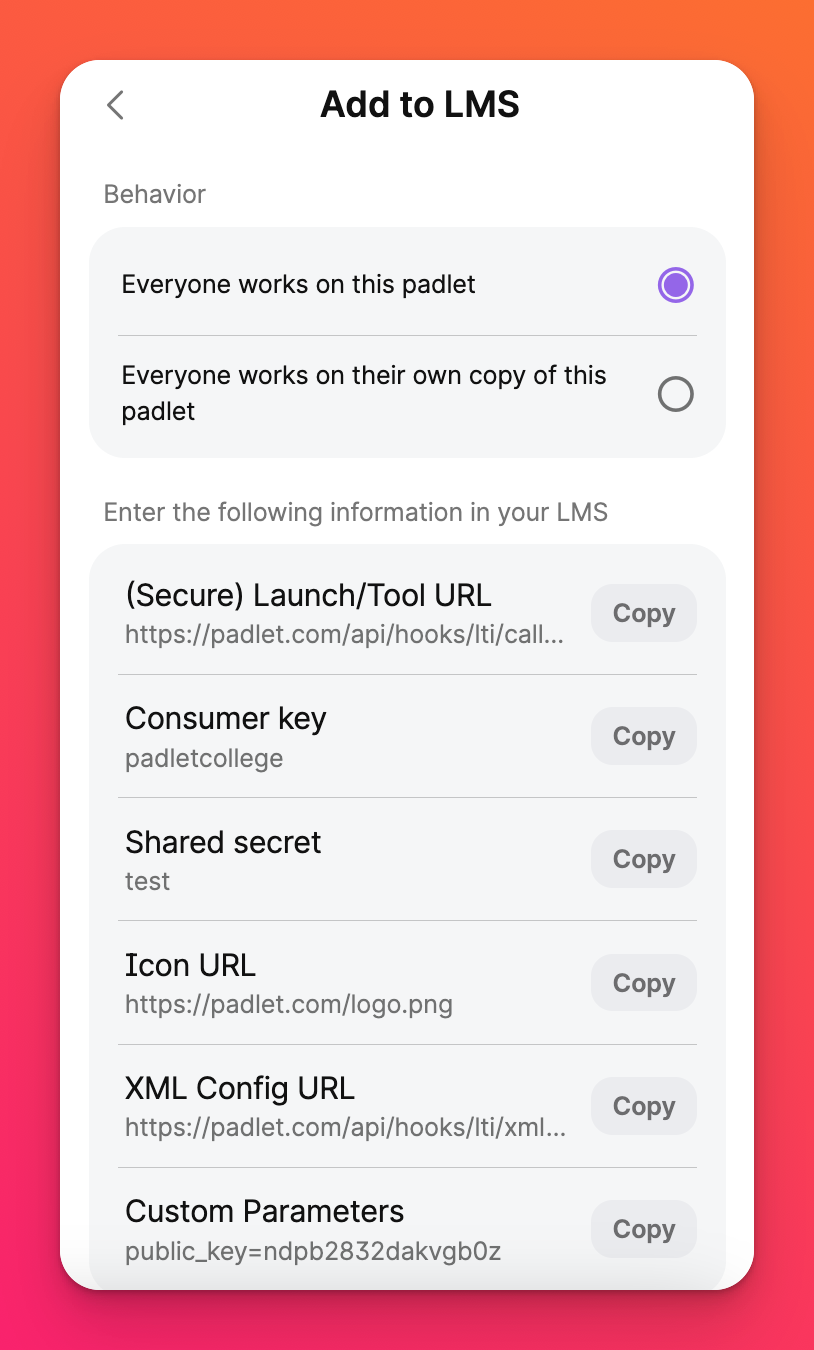 |
- 코스 세부 정보
그에 따라 필드를 채우세요:
제목 | Padlet 1.0 - 과제 (나중에 쉽게 식별할 수 있는 이름 사용) |
URL | https://padlet.com/api/hooks/lti/callback |
가시성 | 사용자가 이 링크를 볼 수 있도록 허용을 선택합니다. |
키/비밀 | 키/비밀번호로 메시지 서명 및 도구 소비자 키/비밀번호를 선택합니다. |
사용자 지정 매개변수 | 패드렛에 사용자 지정 매개변수로 나열 각 줄을 "=" 기호로 구분하여 구성 요소로 나눕니다. 예를 들어 패드렛의 패널에 있는 사용자 지정 매개변수는 다음과 같이 표시됩니다: public_key=beefcafe123 양식에 2개의 사용자 지정 매개변수를 추가해야 합니다. 첫 번째 사용자 지정 매개변수는 "public_key"이고 그 값은 "beefcafe123" (아래 이미지와 유사)이어야 합니다. 사용자가 자신의 패드렛에서 작업할 수 있도록 선택한 경우 두 번째 줄은 "remake"와 해당 값 "yes"로 설정해야 합니다. |
보안 설정 | 도구 공급자 보안 설정 사용을 선택합니다. |
다음은 사용자 지정 매개변수를 분리하는 방법의 예입니다:
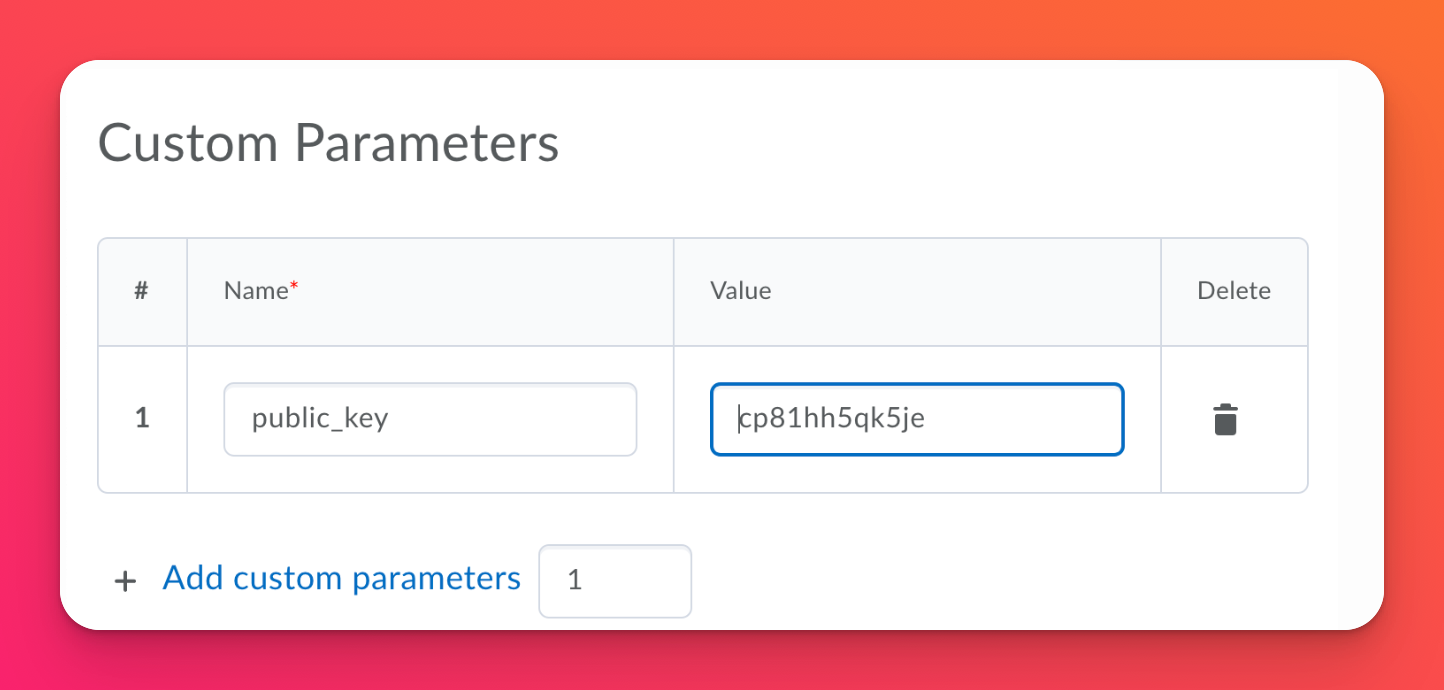
- 완료했으면 저장 후 닫기를 클릭합니다.
- 코스 콘텐츠로 이동
콘텐츠 > 모듈 선택 또는 모듈 추가 > 기존 활동으로 이동합니다. '외부 도구 활동' 메뉴에서 패드 릿(또는 3단계에서 지정한 이름)을 검색하고 선택합니다.
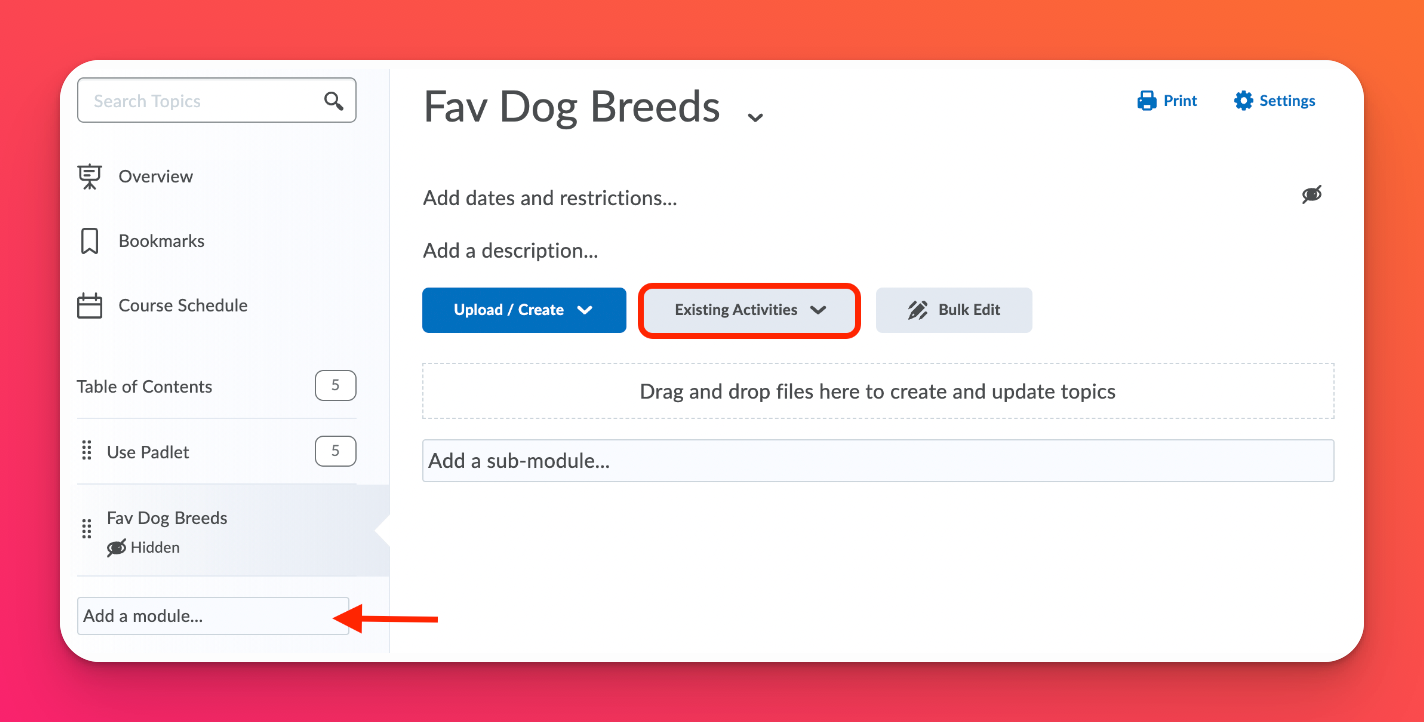
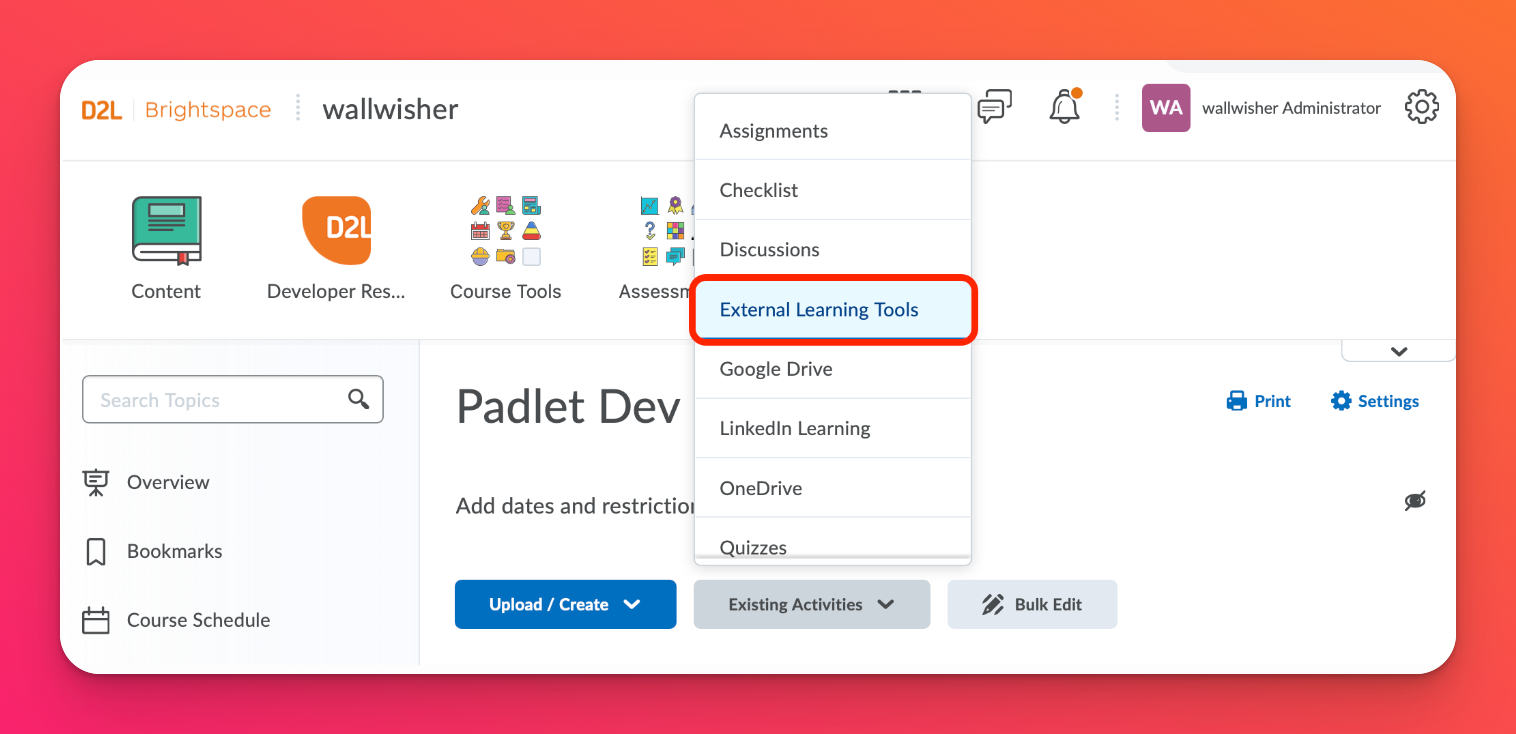
패드렛이 Brightspace에 다음과 같이 표시되어야 합니다!